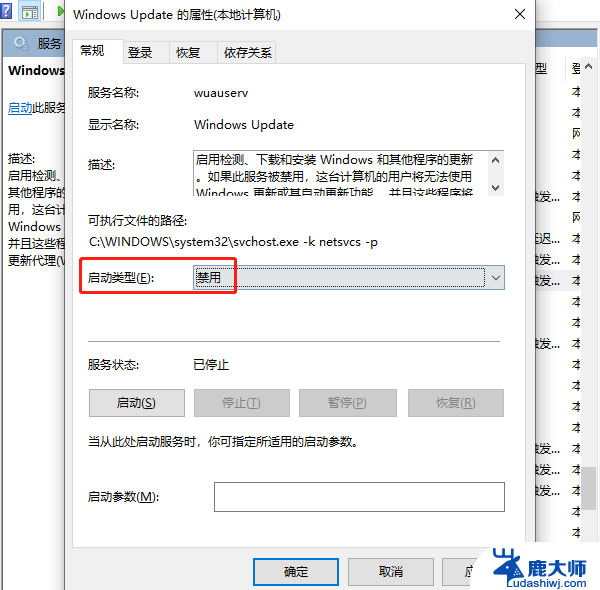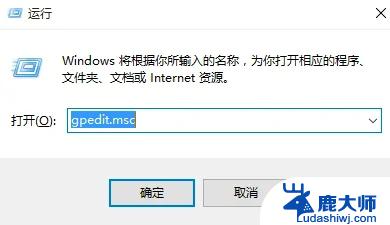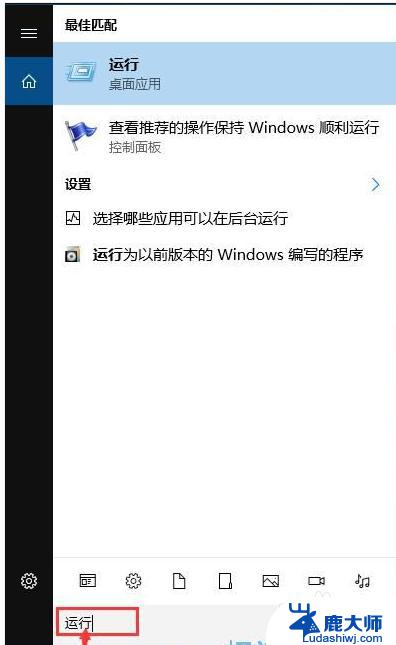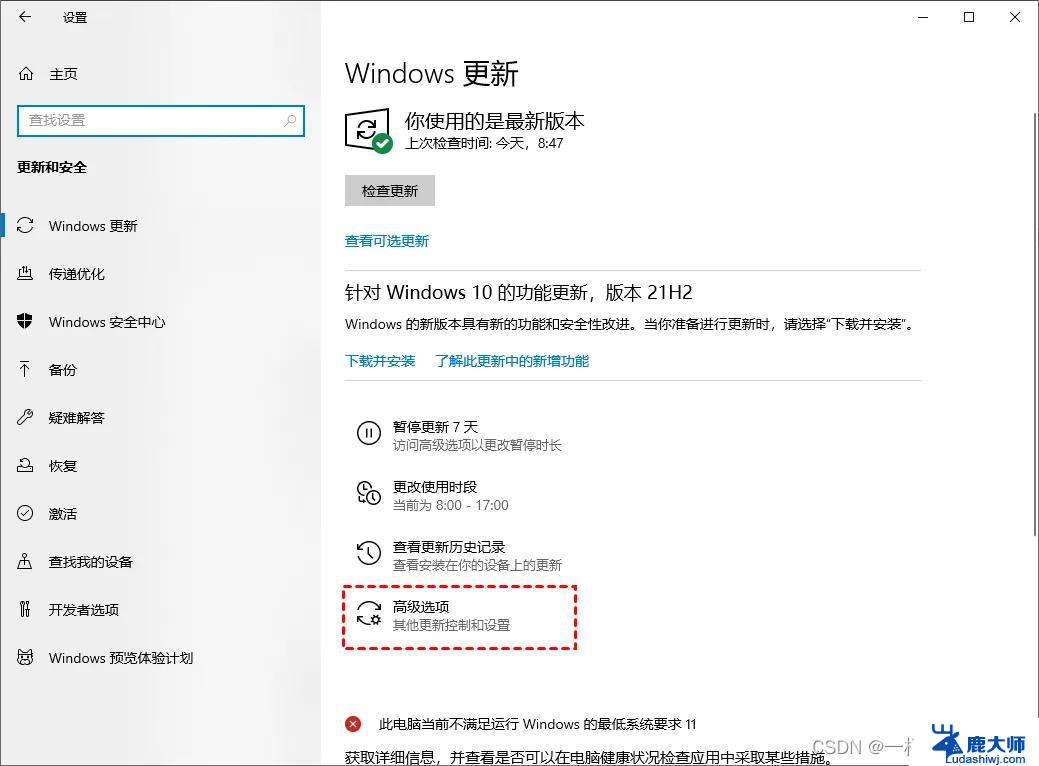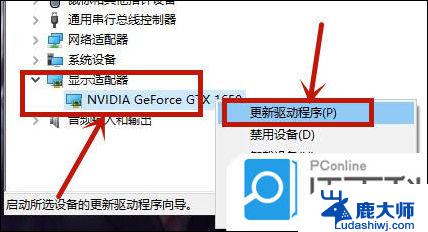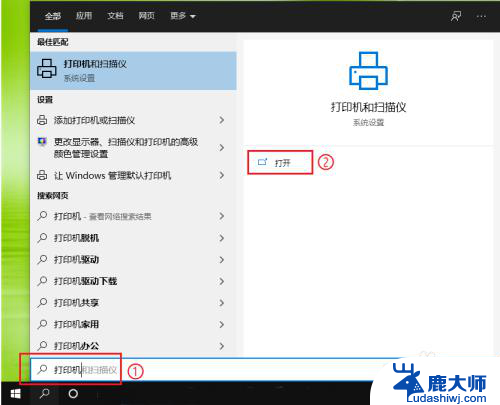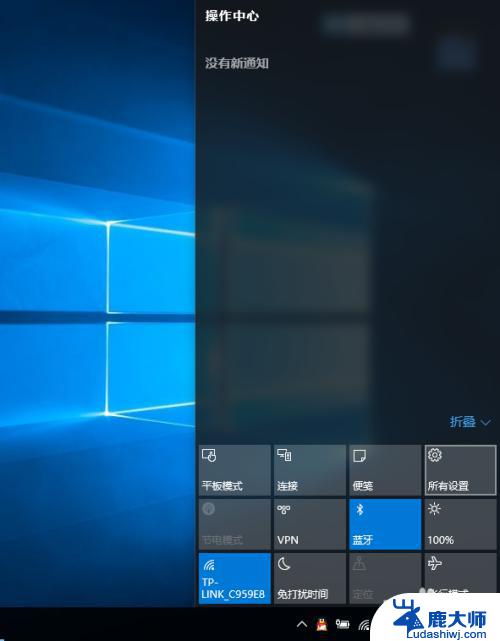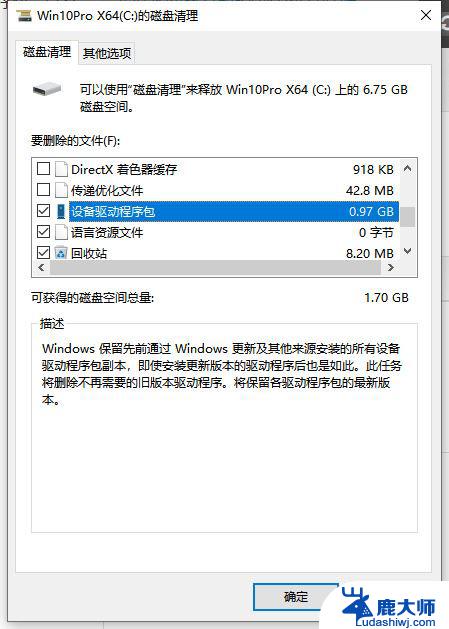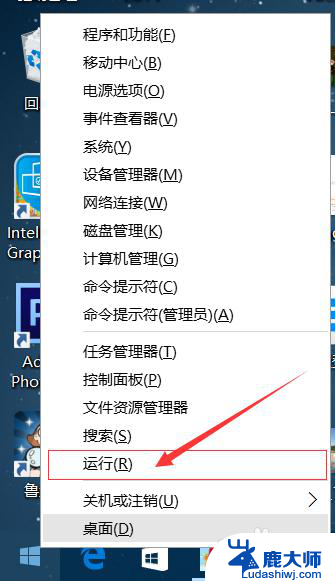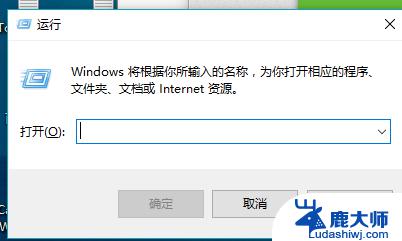windows10驱动更新在哪 Windows10系统如何升级驱动程序
更新时间:2023-09-24 09:04:35作者:xtang
windows10驱动更新在哪,随着Windows10操作系统的不断更新升级,驱动程序的更新也越来越重要,随着时间的推移,一些原来可以正常使用的硬件设备可能会出现一些问题,如速度变慢、无法识别等现象,这时候我们就需要升级驱动程序来解决这些问题。那么Windows10驱动程序的更新在哪?又应该如何升级呢?下面来详细介绍一下。
操作方法:
1.右键点击桌面上的此电脑图标,选择属性的菜单。

2.然后在打开的系统属性窗口,点击左上角的设备管理器的菜单。
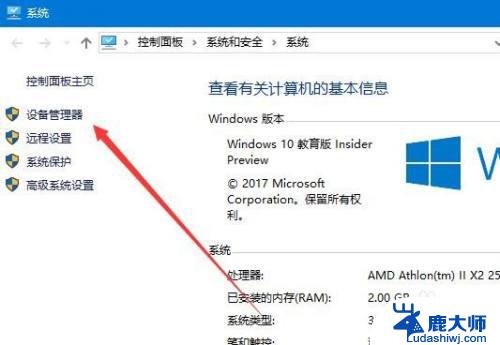
3.这时就会打开系统的设备管理器窗口,查看当前驱动程序是否有问题。
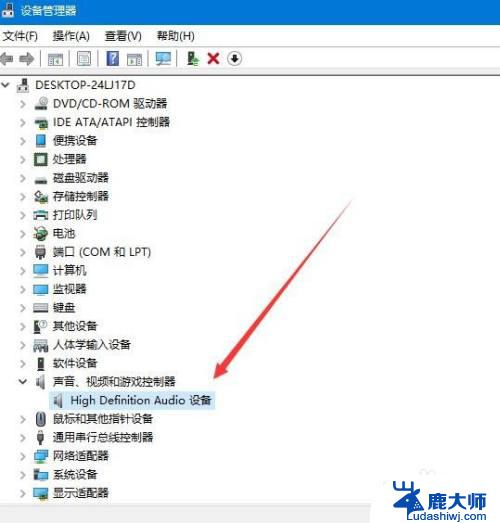
4.如果驱动程序有问题,就会在前面有一个黄色的感叹号。
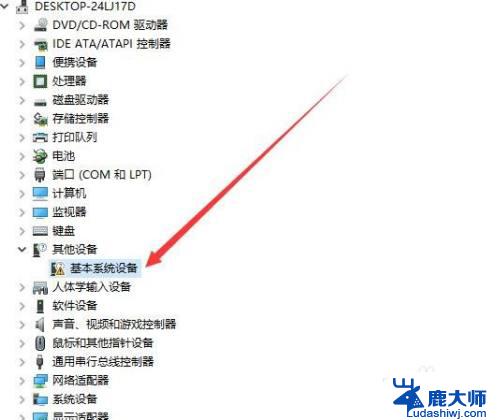
5.这是我们可以右键点击驱动程序,选择更新驱动程序的菜单。
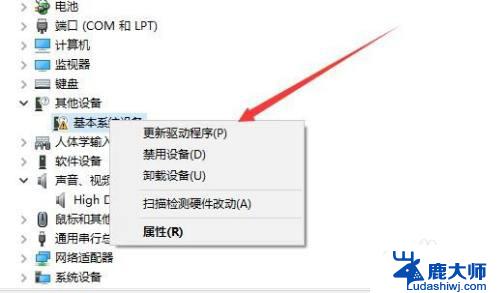
6.接下来在打开的窗口选择自动搜索更新的驱动程序软件的链接就可以了。
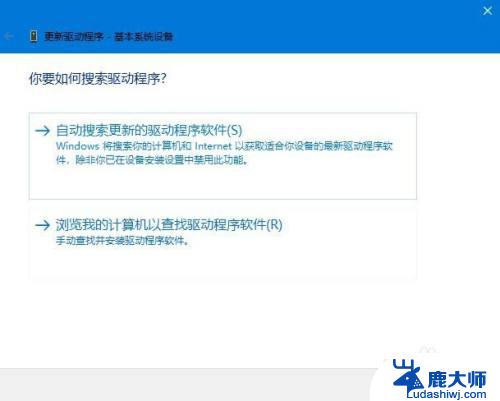
以上就是 Windows 10 驱动更新在哪的全部内容,如果你也遇到同样的情况,可以参照我的方法来处理,希望我的建议能为你提供帮助。